Otrzymaj bezpłatne skanowanie i sprawdź, czy twój komputer jest zainfekowany.
USUŃ TO TERAZAby korzystać z w pełni funkcjonalnego produktu, musisz kupić licencję na Combo Cleaner. Dostępny jest 7-dniowy bezpłatny okres próbny. Combo Cleaner jest własnością i jest zarządzane przez RCS LT, spółkę macierzystą PCRisk.
Jakim rodzajem złośliwego oprogramowania jest Wpeeper?
Wpeeper to nazwa złośliwego oprogramowania typu backdoor atakującego użytkowników Androida. To złośliwe oprogramowanie jest zdolne do kradzieży różnych danych, pobierania plików, usuwania się z zainfekowanych urządzeń i nie tylko. Użytkownicy Androida powinni zachować ostrożność i podjąć kroki w celu ochrony swoich urządzeń przed takimi zagrożeniami. Jeśli Wpeeper jest już obecny na urządzeniu, należy go natychmiast usunąć.
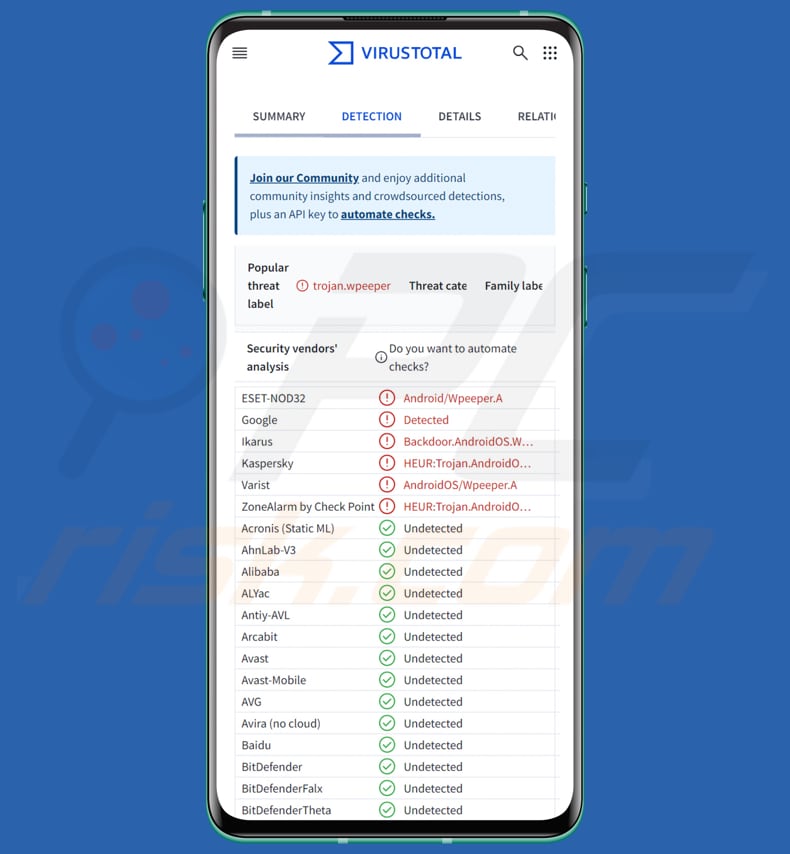
Wpeeper w szczegółach
Wpeeper działa poprzez odbieranie poleceń od podmiotów stanowiących zagrożenie za pośrednictwem serwera dowodzenia i kontroli (C2). Należy zauważyć, że Wpeeper wykorzystuje zainfekowane witryny WordPress jako kanał komunikacji. Pomaga to cyberprzestępcom ukryć, gdzie znajduje się centrum kontroli. Skompromitowane witryny WordPress działają jak pośrednicy, utrudniając wyśledzenie prawdziwych serwerów dowodzenia i kontroli Wpeepera.
Cyberprzestępcy mogą wykorzystywać Wpeepera do wykonywania różnych działań na zainfekowanych urządzeniach. Mogą na przykład gromadzić informacje o zainfekowanym urządzeniu, w tym jego specyfikacje sprzętowe (takie jak typ procesora i rozmiar pamięci RAM) oraz szczegóły systemu operacyjnego. Wpeeper może również dostarczyć atakującym listę aplikacji zainstalowanych na zainfekowanym urządzeniu.
Aktorzy zagrożeń mogą również poinstruować Wpeepera, aby pobierał różne pliki z serwera C2, w tym dodatkowe ładunki, pliki konfiguracyjne lub aktualizacje własnego kodu, rozszerzając swoje możliwości lub dostosowując się do nowych zagrożeń. Co więcej, Wpeeper jest w stanie gromadzić informacje o określonych plikach przechowywanych i katalogach na zainfekowanym urządzeniu.
Kolejną funkcją Wpeepera jest wykonywanie poleceń powłoki. Umożliwia to złośliwemu oprogramowaniu manipulowanie plikami, modyfikowanie ustawień systemowych, uruchamianie dodatkowych procesów i wykonywanie innych działań. Zagrożenia mogą również poinstruować Wpeepera, aby pobierał pliki z serwera C2 i wykonywał je na zainfekowanym urządzeniu, umożliwiając atakującym wdrażanie dodatkowych złośliwych ładunków.
Wpeeper może pobierać pliki zarówno z serwera C2, jak i określonych adresów URL (stron internetowych). Inne możliwości obejmują otrzymywanie aktualizacji własnego kodu, usuwanie się z zainfekowanego urządzenia, otrzymywanie nowego adresu serwera C2, dostosowywanie częstotliwości komunikacji i otrzymywanie nowych kluczy publicznych.
| Nazwa | Wpeeper backdoor |
| Typ zagrożenia | Backdoor, złośliwe oprogramowanie dla Androida |
| Nazwy wykrywania | ESET-NOD32 (Android/Wpeeper.A), Ikarus (Backdoor.AndroidOS.Wpeeper) Kaspersky (HEUR:Trojan.AndroidOS.Wpeeper.a), Varist (AndroidOS/Wpeeper.A), ZoneAlarm by Check Point (HEUR:Trojan.AndroidOS.Wpeeper.a), Pełna lista (VirusTotal). |
| Objawy | Urządzenie działa wolno, ustawienia systemowe są modyfikowane bez zgody użytkownika, pojawiają się podejrzane aplikacje, znacznie wzrasta zużycie danych i baterii, przeglądarki przekierowują na podejrzane strony internetowe, wyświetlane są natrętne reklamy. |
| Metody dystrybucji | Nieoficjalne sklepy z aplikacjami naśladujące Uptodown App Store, zainfekowane załączniki wiadomości e-mail, złośliwe reklamy online, inżynieria społeczna, zwodnicze aplikacje, oszukańcze witryny internetowe. |
| Uszkodzenie | Kradzież danych osobowych, dodatkowe infekcje, spadek wydajności urządzenia, szybkie rozładowanie baterii, spadek prędkości Internetu, ogromne straty danych, straty pieniężne, kradzież tożsamości i wiele innych. |
| Usuwanie malware (Windows) |
Aby usunąć możliwe infekcje malware, przeskanuj komputer profesjonalnym oprogramowaniem antywirusowym. Nasi analitycy bezpieczeństwa zalecają korzystanie z Combo Cleaner. Pobierz Combo CleanerBezpłatny skaner sprawdza, czy twój komputer jest zainfekowany. Aby korzystać z w pełni funkcjonalnego produktu, musisz kupić licencję na Combo Cleaner. Dostępny jest 7-dniowy bezpłatny okres próbny. Combo Cleaner jest własnością i jest zarządzane przez RCS LT, spółkę macierzystą PCRisk. |
Możliwe uszkodzenia
Ofiary Wpeepera mogą napotkać różne problemy. Mogą one obejmować dostęp do poufnych danych przechowywanych na ich urządzeniach, takich jak dane osobowe, hasła i szczegóły finansowe. Ponadto Wpeeper może wstrzykiwać inne złośliwe oprogramowanie na urządzenia. Co więcej, zdolność złośliwego oprogramowania do usuwania się z zainfekowanych urządzeń może komplikować wykrywanie i usuwanie, przedłużając wpływ zagrożenia.
Przykładami innego złośliwego oprogramowania dla Androida są Brokewell, SoumniBot, oraz XploitSPY.
Jak Wpeeper przeniknął do mojego urządzenia?
Użytkownicy mogą nieumyślnie zainfekować swoje urządzenia złośliwym oprogramowaniem Wpeeper, pobierając i instalując aplikacje z nieoficjalnych sklepów z aplikacjami, które naśladują legalne platformy, takie jak Uptodown App Store. Ponieważ sklepy te są nieoficjalne i mogą nie mieć odpowiednich środków bezpieczeństwa, mogą być wykorzystywane do dystrybucji aplikacji zainfekowanych złośliwym oprogramowaniem wśród użytkowników.
W związku z tym użytkownicy, którzy pobierają aplikacje z takich źródeł, ryzykują zainstalowanie złośliwych aplikacji, takich jak Wpeeper, na swoich urządzeniach z Androidem. Inne potencjalne wektory infekcji to linki lub załączniki w fałszywych wiadomościach e-mail lub wiadomościach, podejrzane lub zagrożone strony internetowe, luki w oprogramowaniu i programy do pobierania innych firm.
Jak uniknąć instalacji złośliwego oprogramowania?
Zawsze pobieraj aplikacje z zaufanych źródeł, takich jak Google Play Store lub Apple App Store. Przed zainstalowaniem aplikacji sprawdź recenzje, aby zweryfikować ich legalność. Zachowaj ostrożność w przypadku aplikacji, które żądają niepotrzebnych uprawnień. Unikaj klikania linków w nieoczekiwanych lub podejrzanych wiadomościach i e-mailach. Nie ufaj reklamom i wyskakującym okienkom na podejrzanych stronach internetowych.
Aktualizuj system operacyjny i aplikacje na swoim urządzeniu. Zainstaluj na swoim urządzeniu niezawodne oprogramowanie zabezpieczające i przeprowadzaj regularne skanowanie systemu.
Szybkie menu:
- Wprowadzenie
- Jak usunąć historię przeglądania z przeglądarki Chrome?
- Jak wyłączyć powiadomienia w przeglądarce Chrome?
- Jak zresetować przeglądarkę Chrome?
- Jak usunąć historię przeglądania z przeglądarki Firefox?
- Jak wyłączyć powiadomienia w przeglądarce Firefox?
- Jak zresetować przeglądarkę Firefox?
- Jak odinstalować potencjalnie niechciane i/lub złośliwe aplikacje?
- Jak uruchomić urządzenie z Androidem w trybie awaryjnym?
- Jak sprawdzić zużycie baterii przez różne aplikacje?
- Jak sprawdzić wykorzystanie danych przez różne aplikacje?
- Jak zainstalować najnowsze aktualizacje oprogramowania?
- Jak zresetować system do stanu domyślnego?
- Jak wyłączyć aplikacje z uprawnieniami administratora?
Usuń historię przeglądania w przeglądarce Chrome:

Dotknij przycisku "Menu" (trzy kropki w prawym górnym rogu ekranu) i wybierz "Historia" w otwartym menu rozwijanym.

Stuknij "Wyczyść dane przeglądania", wybierz zakładkę "ZAAWANSOWANE", wybierz zakres czasu i typy danych, które chcesz usunąć, a następnie stuknij "Wyczyść dane".
Wyłącz powiadomienia przeglądarki w przeglądarce Chrome:

Dotknij przycisku "Menu" (trzy kropki w prawym górnym rogu ekranu) i wybierz "Ustawienia" w otwartym menu rozwijanym.

Przewiń w dół, aż zobaczysz opcję "Ustawienia witryny" i dotknij jej. Przewiń w dół, aż zobaczysz opcję "Powiadomienia" i dotknij jej.

Znajdź witryny dostarczające powiadomienia przeglądarki, dotknij ich i kliknij "Clear & reset". Spowoduje to usunięcie uprawnień przyznanych tym witrynom do dostarczania powiadomień. Jednak po ponownym odwiedzeniu tej samej witryny może ona ponownie poprosić o pozwolenie. Możesz wybrać, czy chcesz udzielić tych uprawnień, czy nie (jeśli zdecydujesz się odmówić, witryna przejdzie do sekcji "Zablokowane" i nie będzie już pytać o pozwolenie).
Zresetuj przeglądarkę internetową Chrome:

Przejdź do "Ustawienia", przewiń w dół, aż zobaczysz "Apps" i dotknij go.

Przewiń w dół, aż znajdziesz aplikację "Chrome", wybierz ją i dotknij opcji "Przechowywanie".

Dotknij "ZARZĄDZANIE PRZECHOWYWANIEM", a następnie "WYCZYŚĆ WSZYSTKIE DANE" i potwierdź czynność, dotykając "OK". Należy pamiętać, że zresetowanie przeglądarki spowoduje usunięcie wszystkich przechowywanych w niej danych. Oznacza to, że wszystkie zapisane loginy/hasła, historia przeglądania, ustawienia inne niż domyślne i inne dane zostaną usunięte. Konieczne będzie również ponowne zalogowanie się do wszystkich witryn internetowych.
Usuń historię przeglądania z przeglądarki Firefox:

Dotknij przycisku "Menu" (trzy kropki w prawym górnym rogu ekranu) i wybierz "Historia" w otwartym menu rozwijanym.

Przewiń w dół, aż zobaczysz "Wyczyść prywatne dane" i dotknij go. Wybierz typy danych, które chcesz usunąć i dotknij "Wyczyść dane".
Wyłącz powiadomienia przeglądarki w przeglądarce Firefox:

Odwiedź witrynę, która dostarcza powiadomienia przeglądarki, dotknij ikony wyświetlanej po lewej stronie paska adresu URL (ikona niekoniecznie będzie "Zamkiem") i wybierz "Edytuj ustawienia witryny".

W otwartym wyskakującym okienku wybierz opcję "Powiadomienia" i dotknij "Wyczyść".
Zresetuj przeglądarkę Firefox:

Przejdź do "Ustawienia", przewiń w dół, aż zobaczysz "Apps" i dotknij go.

Przewiń w dół, aż znajdziesz aplikację "Firefox", wybierz ją i dotknij opcji "Przechowywanie".

Dotknij "WYCZYŚĆ DANE" i potwierdź czynność, dotykając "USUŃ". Należy pamiętać, że zresetowanie przeglądarki spowoduje usunięcie wszystkich przechowywanych w niej danych. Oznacza to, że wszystkie zapisane loginy/hasła, historia przeglądania, ustawienia inne niż domyślne i inne dane zostaną usunięte. Konieczne będzie również ponowne zalogowanie się do wszystkich witryn internetowych.
Odinstaluj potencjalnie niechciane i/lub złośliwe aplikacje:

Przejdź do "Ustawienia", przewiń w dół, aż zobaczysz "Apps" i dotknij go.

Przewiń w dół, aż zobaczysz potencjalnie niechcianą i/lub złośliwą aplikację, wybierz ją i dotknij "Odinstaluj". Jeśli z jakiegoś powodu nie możesz usunąć wybranej aplikacji (np. pojawia się komunikat o błędzie), spróbuj użyć "Trybu bezpiecznego".
Uruchom urządzenie z systemem Android w trybie awaryjnym:
"Tryb bezpieczny" w systemie operacyjnym Android tymczasowo wyłącza działanie wszystkich aplikacji innych firm. Korzystanie z tego trybu jest dobrym sposobem na diagnozowanie i rozwiązywanie różnych problemów (np. usuwanie złośliwych aplikacji, które uniemożliwiają użytkownikom wykonywanie tych czynności, gdy urządzenie działa "normalnie").

Naciśnij przycisk "Zasilanie" i przytrzymaj go do momentu wyświetlenia ekranu "Wyłączanie". Stuknij ikonę "Wyłącz zasilanie" i przytrzymaj ją. Po kilku sekundach pojawi się opcja "Tryb bezpieczny", którą będzie można uruchomić poprzez ponowne uruchomienie urządzenia.
Sprawdź zużycie baterii w różnych aplikacjach:

Przejdź do "Ustawienia", przewiń w dół, aż zobaczysz "Konserwacja urządzenia" i dotknij go.

Stuknij "Bateria" i sprawdź zużycie energii przez poszczególne aplikacje. Legalne/oryginalne aplikacje są zaprojektowane tak, aby zużywały jak najmniej energii, aby zapewnić jak najlepsze wrażenia użytkownika i oszczędzać energię. Dlatego wysokie zużycie baterii może wskazywać, że aplikacja jest złośliwa.
Sprawdź wykorzystanie danych przez różne aplikacje:

Przejdź do "Ustawień", przewiń w dół, aż zobaczysz "Połączenia" i dotknij go.

Przewiń w dół, aż zobaczysz "Użycie danych" i wybierz tę opcję. Podobnie jak w przypadku baterii, legalne / oryginalne aplikacje są zaprojektowane tak, aby zminimalizować zużycie danych w jak największym stopniu. Oznacza to, że duże zużycie danych może wskazywać na obecność złośliwej aplikacji. Należy pamiętać, że niektóre złośliwe aplikacje mogą być zaprojektowane do działania tylko wtedy, gdy urządzenie jest podłączone do sieci bezprzewodowej. Z tego powodu należy sprawdzić wykorzystanie danych zarówno w sieci komórkowej, jak i Wi-Fi.

Jeśli znajdziesz aplikację, która zużywa dużo danych, mimo że nigdy z niej nie korzystasz, zdecydowanie zalecamy odinstalowanie jej tak szybko, jak to możliwe.
Zainstaluj najnowsze aktualizacje oprogramowania:
Aktualizowanie oprogramowania jest dobrą praktyką, jeśli chodzi o bezpieczeństwo urządzenia. Producenci urządzeń stale wydają różne poprawki bezpieczeństwa i aktualizacje Androida w celu naprawienia błędów i usterek, które mogą być wykorzystywane przez cyberprzestępców. Nieaktualny system jest znacznie bardziej podatny na ataki, dlatego też należy zawsze upewnić się, że oprogramowanie urządzenia jest aktualne.

Przejdź do "Ustawienia", przewiń w dół, aż zobaczysz "Aktualizacja oprogramowania" i dotknij go.

Stuknij "Pobierz aktualizacje ręcznie" i sprawdź, czy dostępne są jakieś aktualizacje. Jeśli tak, zainstaluj je natychmiast. Zalecamy również włączenie opcji "Pobieraj aktualizacje automatycznie" - umożliwi to systemowi powiadamianie o wydaniu aktualizacji i/lub jej automatyczną instalację.
Zresetuj system do stanu domyślnego:
Wykonanie "Factory Reset" to dobry sposób na usunięcie wszystkich niechcianych aplikacji, przywrócenie domyślnych ustawień systemu i ogólne wyczyszczenie urządzenia. Należy jednak pamiętać, że wszystkie dane w urządzeniu zostaną usunięte, w tym zdjęcia, pliki wideo / audio, numery telefonów (przechowywane w urządzeniu, a nie na karcie SIM), wiadomości SMS i tak dalej. Innymi słowy, urządzenie zostanie przywrócone do stanu pierwotnego.
Można również przywrócić podstawowe ustawienia systemowe i/lub po prostu ustawienia sieciowe.

Przejdź do "Ustawienia", przewiń w dół, aż zobaczysz "O telefonie" i dotknij go.

Przewiń w dół, aż zobaczysz "Resetuj" i dotknij go. Teraz wybierz czynność, którą chcesz wykonać:
"Zresetuj ustawienia" - przywrócenie wszystkich ustawień systemowych do wartości domyślnych;
"Zresetuj ustawienia sieciowe" - przywrócenie wszystkich ustawień sieciowych do wartości domyślnych;
"Zresetuj dane fabryczne" - zresetowanie całego systemu i całkowite usunięcie wszystkich zapisanych danych;
Wyłącz aplikacje z uprawnieniami administratora:
Jeśli złośliwa aplikacja uzyska uprawnienia administratora, może poważnie uszkodzić system. Aby zapewnić maksymalne bezpieczeństwo urządzenia, należy zawsze sprawdzać, które aplikacje mają takie uprawnienia i wyłączać te, które nie powinny.

Przejdź do "Ustawienia", przewiń w dół, aż zobaczysz "Ekran blokady i zabezpieczenia" i dotknij go.

Przewiń w dół, aż zobaczysz "Inne ustawienia zabezpieczeń", dotknij go, a następnie dotknij "Aplikacje administratora urządzenia".

Zidentyfikuj aplikacje, które nie powinny mieć uprawnień administratora, dotknij ich, a następnie dotknij "DEAKTYWUJ".
Często zadawane pytania (FAQ)
Moje urządzenie jest zainfekowane złośliwym oprogramowaniem Wpeeper, czy powinienem sformatować urządzenie pamięci masowej, aby się go pozbyć?
Sformatowanie urządzenia pamięci masowej usunie złośliwe oprogramowanie Wpeeper, ale spowoduje również usunięcie wszystkich danych przechowywanych na urządzeniu. Rozważ wypróbowanie renomowanego oprogramowania antywirusowego lub oprogramowania do usuwania złośliwego oprogramowania, aby spróbować usunąć złośliwe oprogramowanie bez utraty danych.
Jakie są największe problemy, które może powodować złośliwe oprogramowanie?
Złośliwe oprogramowanie może powodować poważne problemy, takie jak utrata danych poprzez szyfrowanie i inne sposoby, straty finansowe, kradzież tożsamości, niestabilność systemu, naruszenie prywatności, dodatkowe infekcje i inne problemy.
Jaki jest cel aplikacji Wpeeper?
Wpeeper umożliwia podmiotom stanowiącym zagrożenie gromadzenie informacji o zainfekowanych urządzeniach, pobieranie plików z serwera C2, wykonywanie poleceń powłoki w celu wykonywania różnych czynności, takich jak manipulacja plikami i modyfikacja systemu, pobieranie i wykonywanie dodatkowych ładunków oraz otrzymywanie aktualizacji własnego kodu.
Jak Wpeeper przeniknął do mojego urządzenia?
Wpeeper może infiltrować urządzenie za pośrednictwem aplikacji pobranych z nieoficjalnych sklepów przypominających legalne platformy, takie jak Uptodown App Store. Oszukańcze wiadomości e-mail, podejrzane strony internetowe, luki w oprogramowaniu i programy do pobierania innych firm mogą być również wykorzystywane jako kanały dostarczania złośliwego oprogramowania.
Czy Combo Cleaner ochroni mnie przed złośliwym oprogramowaniem?
Tak, ta aplikacja może wykryć i wyeliminować prawie wszystkie znane zagrożenia. Należy jednak pamiętać, że zaawansowane złośliwe oprogramowanie może być ukryte głęboko w systemie. W takich przypadkach wykrycie i usunięcie wymaga przeprowadzenia pełnego skanowania systemu.
Udostępnij:

Tomas Meskauskas
Ekspert ds. bezpieczeństwa, profesjonalny analityk złośliwego oprogramowania
Jestem pasjonatem bezpieczeństwa komputerowego i technologii. Posiadam ponad 10-letnie doświadczenie w różnych firmach zajmujących się rozwiązywaniem problemów technicznych i bezpieczeństwem Internetu. Od 2010 roku pracuję jako autor i redaktor Pcrisk. Śledź mnie na Twitter i LinkedIn, aby być na bieżąco z najnowszymi zagrożeniami bezpieczeństwa online.
Portal bezpieczeństwa PCrisk jest prowadzony przez firmę RCS LT.
Połączone siły badaczy bezpieczeństwa pomagają edukować użytkowników komputerów na temat najnowszych zagrożeń bezpieczeństwa w Internecie. Więcej informacji o firmie RCS LT.
Nasze poradniki usuwania malware są bezpłatne. Jednak, jeśli chciałbyś nas wspomóc, prosimy o przesłanie nam dotacji.
Przekaż darowiznęPortal bezpieczeństwa PCrisk jest prowadzony przez firmę RCS LT.
Połączone siły badaczy bezpieczeństwa pomagają edukować użytkowników komputerów na temat najnowszych zagrożeń bezpieczeństwa w Internecie. Więcej informacji o firmie RCS LT.
Nasze poradniki usuwania malware są bezpłatne. Jednak, jeśli chciałbyś nas wspomóc, prosimy o przesłanie nam dotacji.
Przekaż darowiznę
▼ Pokaż dyskusję